
પ્લેસ્ટેશન રમનારાઓ ક્યારેક સામનો કરે છે તે સૌથી સામાન્ય અને સૌથી વધુ બળતરા સમસ્યાઓ પૈકીની એક છે: PS4 નિયંત્રક ચાર્જ કરતું નથી. જ્યારે આવું થાય ત્યારે શું કરી શકાય?
ચેતવણી અથવા દેખીતા કારણ વિના, PS4 નિયંત્રક ચાર્જ કરવાનું બંધ કરે છે. જ્યારે કન્સોલ સાથે જોડાયેલ હોય ત્યારે તે પ્રતિસાદ આપતું નથી (પીળો પ્રકાશ દેખાતો નથી). કેટલાક કિસ્સાઓમાં આપણે શોધી શકતા નથી કે, તેને કોમ્પ્યુટર સાથે કનેક્ટ કરવાથી, લાઇટ ચાલુ થાય છે, પરંતુ રીમોટ કોઈપણ રીતે પ્રતિસાદ આપતું નથી. કદાચ તે ક્ષણોમાં તે આપણા મગજને પાર કરે છે રિમોટ ફેંકી દો અને નવું ખરીદો, અથવા ભયાવહ જાઓ તકનીકી સેવા મદદ માટે જોઈ રહ્યા છીએ. જો કે, સખત ઉકેલો પસંદ કરતા પહેલા, સમસ્યાને જાતે હલ કરવાનો પ્રયાસ કરવો વધુ સારું છે.

ચાલો આ પોસ્ટમાં જોઈએ આ ભૂલો શા માટે થાય છે અને શું છે ઉકેલો કે અમારી પાસે છે. આ એક સામાન્ય અને પ્રમાણમાં સરળ સમસ્યા હોઈ શકે છે, અથવા તે કોઈ ચોક્કસ મોડેલ અથવા નિયંત્રકના પ્રકારથી સંબંધિત સમસ્યા હોઈ શકે છે.
કોઈ પણ સંજોગોમાં, અમે ભલામણ કરીએ છીએ કે તમે સંઘર્ષને ઉકેલવા માટે એક પછી એક અમારા ઉકેલો અજમાવો અને જ્યારે અન્ય કોઈ વિકલ્પ ન હોય ત્યારે જ તકનીકી સેવા પર જાઓ (સમારકામ ખૂબ ખર્ચાળ હોઈ શકે છે).
PS4 નિયંત્રક કામ કરતું નથી. સૌથી સામાન્ય સમસ્યાઓ

PS4 નિયંત્રક કામ કરવાનું બંધ કરે છે અથવા યોગ્ય રીતે ચાર્જ કરતું નથી તેના ઘણા કારણો છે. બૅટરી સાથેની સમસ્યાઓથી, કનેક્શન્સ સાથે અથવા કન્સોલના કેટલાક પાસાઓ કે જે જોઈએ તે પ્રમાણે કામ કરી રહ્યું નથી. આ કેટલાક છે શક્ય કારણો દોષ:
- ક્ષતિગ્રસ્ત બેટરી, જે યોગ્ય રીતે લોડ થતું નથી અથવા કામ કરવાનું બંધ કરી દીધું છે*
- ભરાયેલા ચાર્જિંગ પોર્ટ ધૂળ અથવા અન્ય કોઈ વિદેશી શરીરના સંચયને કારણે. કેટલીકવાર અવરોધ પોર્ટના કેટલાક ઘટકોના બગાડ તરફ દોરી જાય છે, તેને બિનઉપયોગી છોડી દે છે.
- તૂટેલી અથવા પહેરેલી ચાર્જિંગ કેબલ, માઇક્રો યુએસબી એન્ડ દ્વારા અથવા અન્ય કોઈપણ વિભાગમાં. નબળી ગુણવત્તાવાળા USB કેબલ અથવા પ્લેસ્ટેશન કનેક્શન્સ માટે ભલામણ કરવામાં આવે છે.
- PS4 આંતરિક સમસ્યાઓ, જે નિયંત્રક અને નિયંત્રકો વચ્ચેનું જોડાણ પૂર્ણ ન થવાનું કારણ બની શકે છે.
(*) જો ખામી બેટરીમાં હોય, તો તમારે ફક્ત તેને નવી સાથે બદલવાની છે. તેટલું સરળ.
સંભવિત ઉકેલો
દરેક કિસ્સામાં નિષ્ફળતાના મૂળના આધારે, આપણે એક અથવા બીજા ઉકેલનો પ્રયાસ કરવો જોઈએ. મુખ્ય કારણોને નકારી કાઢવા માટે, અમે તેમને જે ક્રમમાં રજૂ કરીએ છીએ તે ક્રમમાં તેમને એક પછી એક અજમાવવાની સૌથી સલાહભર્યું છે. આ તે છે જે અમે પ્રસ્તાવિત કરીએ છીએ:
ચાર્જિંગ કેબલ કનેક્શન તપાસો

મોટાભાગના PS4 નિયંત્રક મોડલ્સ પર, નિયંત્રકો એ દ્વારા લોડ થાય છે માઇક્રો-યુએસબી કનેક્શન. તેથી તે ખૂબ જ નીચું પ્રોફાઇલ જોડાણ છે જે નાની સ્પ્રિંગ સ્ટીલ ક્લિપ્સ દ્વારા સ્પષ્ટ થાય છે, જેનું મુખ્ય કાર્ય મેગેઝિનને નિશ્ચિત અને સ્થિર સ્થિતિમાં રાખવાનું છે.
જો, કંટ્રોલરને કનેક્ટ કર્યા પછી, તે તરત જ ચાર્જ કરવાનું શરૂ કરતું નથી, તો તમારે કાળજીપૂર્વક માઇક્રો USB કનેક્ટરને પોર્ટમાંથી અનપ્લગ કરવું અને તેને ફરીથી પ્લગ ઇન કરવું આવશ્યક છે. તે સુનિશ્ચિત કરવું મહત્વપૂર્ણ છે કે તે સંપૂર્ણપણે શામેલ છે અને ખસેડતું નથી. જો નહીં (જો તે ઢીલું હોય અથવા સીધું જોડાયેલ ન રહે અને પડી જાય), કદાચ કનેક્ટર બગડ્યું છે. ઘણી વખત તે નાની સ્પ્રિંગ સ્ટીલ ક્લિપ્સ જે તેને બાંધવાનું સરળ બનાવે છે તે પહેરવામાં આવે છે અથવા તૂટી જાય છે.
આ ચોક્કસ કિસ્સામાં ઉકેલ સરળ છે: કેબલ અને કનેક્શન બદલો. જો શક્ય હોય તો, ઉચ્ચ ગુણવત્તાવાળી.
નિયંત્રક ચાર્જિંગ પોર્ટની સ્થિતિ તપાસો

જો ચાર્જર, કમ્પ્યુટર અથવા અન્ય કોઈપણ ઉપકરણ સાથે કનેક્ટ થવા પર અમારું નિયંત્રણ ચાર્જ થાય છે, તો અમારે નકારી કાઢવું જોઈએ કે તે કેબલ સાથે કનેક્શન સમસ્યા છે. તે કિસ્સામાં આપણે ધ્યાન આપવું પડશે અમારા PS4 ના યુએસબી પોર્ટ.
આપણે જે કરવું જોઈએ તે પ્રથમ વસ્તુ છે અમારા નિયંત્રકના ચાર્જિંગ પોર્ટને સાફ કરો. અંદર ગંદકી, ધૂળ અને અન્ય પ્રદૂષક તત્વોની હાજરી નબળા જોડાણ અથવા નબળા ઉર્જા ટ્રાન્સફરનું કારણ બની શકે છે. જ્યારે આ અવશેષો ખાસ કરીને વિશાળ હોય છે અથવા લાંબા સમય પછી સ્થાયી થાય છે, ત્યારે તેમને દૂર કરવું વધુ મુશ્કેલ છે. જો કે, આમ કરવું એકદમ જરૂરી રહેશે, કારણ કે આ તમને કેબલમાં પ્લગ કરવાથી પણ રોકી શકે છે.
યુએસબી પોર્ટને યોગ્ય રીતે કેવી રીતે સાફ કરવું? કમ્પ્રેસ્ડ એર ડિવાઇસ અથવા ઇલેક્ટ્રિક બ્લોઅર આ કાર્ય માટે ખૂબ જ સારી રીતે કામ કરે છે. ટૂથપીક અથવા ટૂથપીકની ટોચ અમને સૌથી વધુ સતત અવશેષો દૂર કરવામાં મદદ કરી શકે છે. પોર્ટના આંતરિક ભાગને સારી રીતે વિઝ્યુઅલાઈઝ કરવા અને તેની સ્વચ્છતા ચકાસવા માટે એક નાની ફ્લેશલાઈટ પણ ખૂબ જ સરળ રહેશે.
PS4 નિયંત્રક રીસેટ કરો
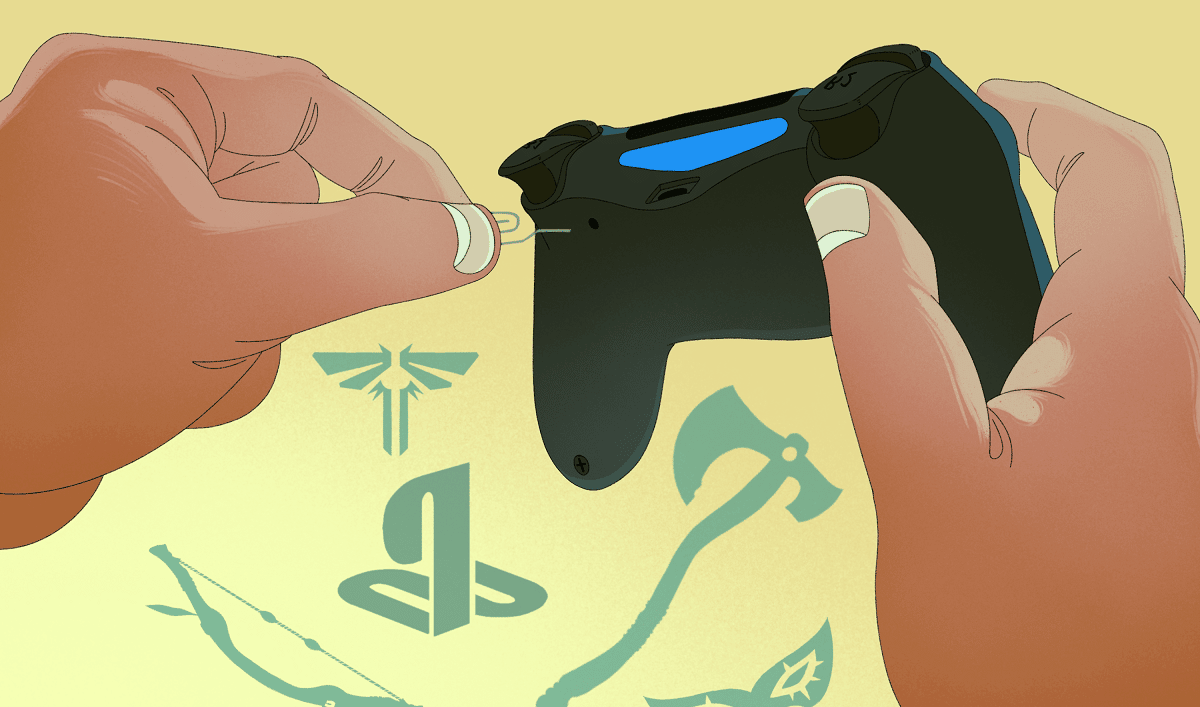
જો, PS4 કંટ્રોલર કનેક્શન્સની સ્થિતિ અને સ્વચ્છતા તપાસ્યા પછી, સમસ્યા ચાલુ રહે છે, તો આગળના ઉકેલ પર આગળ વધો: નિયંત્રક રીસેટ કરો.
આ કરવાની એક સરળ રીત એ છે કે કંટ્રોલરની પાછળના ભાગમાં નાના છિદ્રમાં ટૂથપીક, પેપરક્લિપ અથવા અન્ય તીક્ષ્ણ વસ્તુ દાખલ કરવી. તમારે તેને લગભગ પાંચ સેકન્ડ સુધી ઇન્સર્ટ કરીને રાખવું પડશે. આગળ, તમારે નિયંત્રકને કનેક્ટ કરવાની જરૂર છે, PS4 શરૂ કરો અને તપાસો કે શું નિયંત્રક પહેલેથી લોડ થયેલ છે.
અન્ય સમાન પદ્ધતિ કે જે સમસ્યાને ઉકેલવામાં મદદ કરી શકે છે તે છે નિયંત્રકને અનપ્લગ કરવું, PS4 ને લગભગ વીસ મિનિટ માટે અનપ્લગ કરવું (તે જે સમય લે છે પ્રતિભાવક લુપ) અને ફરીથી કનેક્શનનો પ્રયાસ કરો.
PS4 નિયંત્રક ચાર્જિંગ પોર્ટ બદલો
અત્યાર સુધી સરળ ઉકેલો. જો ફેસ પોર્ટને નુકસાન ખૂબ જ ગંભીર છે, તો અમારા માટે ફક્ત તેને બદલવાનું બાકી છે.
તે કેવી રીતે કરવું? સ્ક્રુડ્રાઈવરની મદદથી કંટ્રોલરને ડિસએસેમ્બલ કરવું, ચાર્જિંગ પોર્ટ પ્લેટને દૂર કરવી અને છેલ્લે ફ્લેટ કેબલ (જે ચાર્જિંગ પોર્ટ પ્લેટને મુખ્ય બોર્ડ સાથે જોડે છે)ને ડિસ્કનેક્ટ કરવી જરૂરી રહેશે. તે વધુ પડતું જટિલ ઓપરેશન નથી, પરંતુ તેની અસર થાય તે માટે તમારે તેને થોડી કાળજી અને ચોકસાઈથી ચલાવવાની જરૂર છે.
જો અમને ખાતરી ન હોય કે અમે તે કરી શકીએ છીએ, તો તમારે ચૂકવણી કરવી પડે તો પણ વ્યાવસાયિક રિપેરમેન પાસે જવું શ્રેષ્ઠ છે.